13 najlepších hackov Alexa z roku 2021
Ak zdieľate svoj domov s jedným (alebo viacerými) Zariadenia s podporou Alexa, nie si sám; Amazon predal desiatky miliónov inteligentných reproduktorov/virtuálnych asistentov. Ak však zariadenie používate iba na prehrávanie hudby a nastavenie časovačov, prichádzate o všetko.
Keď sa dozviete o niektorých úžasných skrytých funkciách Amazon Echo a zistíte, ako dať Vtipné príkazy Alexa, narazíte na špičku ľadovca toho, čo vaše zariadenie dokáže. Tieto triky vám pomôžu ušetriť čas, zabaviť sa a jednoducho žiť lepšie.
01
z 13
Povedzte „Dobré ráno“ a „Dobré popoludnie“
Čo sa nám páči
Odozva je vždy iná.
Jednoduché použitie.
Aby ste ju mohli používať, nemusíte túto zručnosť povoliť.
Čo sa nám nepáči
"Dobré ráno" môžete použiť iba pred poludním.
"Dobré popoludnie" možno použiť len po 12:00.
Vyslovenie „Alexa, dobré ráno“ alebo „Alexa, dobré popoludnie“ vyvolá dynamickú, zábavnú odozvu. Alexa ráno poskytne motivačné citáty a poobede Alexa odpovie užitočným tipom alebo povzbudivým vyhlásením.
02
z 13
Zmeňte Alexov hlas
Čo sa nám páči
K dispozícii je tucet jazykov.
Špecifické pre akékoľvek zariadenie.
Čo sa nám nepáči
Žiadne hlasy postáv ani iné možnosti.
Nedá sa použiť na viacero zariadení naraz.
Alexa môže hovoriť iným jazykom ako anglicky alebo používať iný prízvuk. Ak chcete zmeniť hlas Alexa, otvorte aplikáciu Alexa a vyberte zariadenie, na ktorom chcete zmeny použiť. Vyberte Jazyk a vyberte možnosť z rozbaľovacej ponuky.
03
z 13
Získajte aktualizácie o premávke
Čo sa nám páči
Na trasu môžete pridať zastávky.
Základné nastavenie, žiadne zručnosti.
Čo sa nám nepáči
Môžete zadať iba jeden cieľ.
Ciele nie sú špecifické pre zariadenie.
Skontrolujte premávku na ceste do školy alebo práce pomocou Alexovej zručnosti Traffic. Ak to chcete urobiť, musíte v aplikácii zadať cieľ. Vyberte nastavenie z ponuky vyberte Doprava pod Predvoľby Alexa a zadajte svoju domácu aj cieľovú adresu.
Po zadaní týchto informácií sa môžete opýtať: "Alexa, aká je premávka?" získať informácie v reálnom čase.
04
z 13
Počúvajte hudbu v celom dome
Čo sa nám páči
S Music Unlimited a rodinnou tarifou dokáže prehrávať viacero streamov súčasne rôznym skupinám.
Bude streamovať z viacerých hudobných služieb.
Čo sa nám nepáči
Vyžaduje sa účet Amazon Prime Music alebo Amazon Music Unlimited.
Nebude sa prehrávať cez spárované reproduktory Bluetooth.
Ak máte v domácnosti viacero zariadení Echo, môžete streamovať rovnakú hudbu do všetkých súčasne. V aplikácii Alexa prejdite na Zariadenia. Vyberte + ikonu (plus) a vyberte Pridajte reproduktory pre hudbu do viacerých miestností. Vyberte zariadenia, ktoré chcete zahrnúť, a potom vytvorte skupinu.
05
z 13
Vytvorte viacero profilov
Čo sa nám páči
Na prepínanie profilov použite hlasové príkazy.
Spravujte fotografie špecifické pre profil na zariadeniach s obrazovkami.
Čo sa nám nepáči
Keď pridáte dospelého, bude mať prístup k informáciám o nákupe na Amazone.
Alexa by podobné hlasy mohla zmiasť.
Nastavenie profilov pre každého v domácnosti pomáha prispôsobiť obsah, ktorý Alexa používateľovi poskytuje. Profily domácností môžete nastaviť v aplikácii Alexa tak, že prejdete na nastavenie, výber Amazonská domácnosť pod Účet Alexa a postupujte podľa pokynov na obrazovke.
Členovia rodiny môžu tiež povedať: „Alexa, nauč sa môj hlas,“ a Alexa poskytne výzvy, aby mohla rozlíšiť rôznych používateľov.
06
z 13
Vytvorte rodičovskú kontrolu
Čo sa nám páči
Prístup k rodičovskému panelu na vašom počítači.
Vysoko prispôsobiteľné.
Čo sa nám nepáči
Platené predplatné.
Povolené pre jednotlivé zariadenia.
Amazon ponúka službu tzv Voľný čas, ktorý je možné použiť na Alexa. Táto funkcia umožňuje rodičom obmedziť obsah, hodiny používania a funkcie nakupovania.
Ak chcete použiť FreeTime, prejdite na zoznam zariadení pod nastavenie v aplikácii Alexa. Vyberte zariadenie, do ktorého chcete pridať rodičovskú kontrolu. Vyberte Voľný čas a povoliť službu.
Amazon FreeTime Unlimited je prémiová služba s mesačným predplatným.
07
z 13
Chráňte nákupy
Čo sa nám páči
Jednoduché nastavenie.
Ak kód zabudnete, pozrite si ho v aplikácii.
Čo sa nám nepáči
Deti môžu počuť kód.
Nie je špecifické pre zariadenie.
Možnosť nakupovať pomocou hlasu je skvelá funkcia zariadení Alexa, ale možno nebudete chcieť, aby túto možnosť mali ostatní. V aplikácii Alexa nastavenie menu pod Hlasový nákup, môžete nastaviť štvormiestny hlasový kód alebo úplne zakázať nákup hlasu.
Svoju konzolu Xbox môžete pripojiť k zariadeniu Alexa a sťahovať hry cez Xbox Game Pass. Nemusíte inštalovať zručnosť; Stačí povedať „Alexa, stiahnite si [hru] z Xbox Game Pass.“
08
z 13
Pripravte si recept IFTTT

Čo sa nám páči
Jednoduché začlenenie inteligentných domácich zariadení.
Veľká zbierka appletov na výber.
Čo sa nám nepáči
Vyžaduje použitie jednej alebo viacerých služieb tretích strán.
Vlastné „recepty“ môžu byť zložité.
IFTTT (čo znamená Ak toto, tak tamto) recepty povoliť akcie založené na spúšťačoch; Ak sa to stane, malo by sa to stať). Tieto aplety môžete použiť na zvýšenie schopností Alexa. Môžete napríklad použiť Recept IFTTT na odoslanie nákupného zoznamu, ktorý ste vytvorili na Alexa, do vášho telefónu alebo spustenie blikania inteligentných svetiel, keď sa vypne časovač.
09
z 13
Vytvorte si vlastné rutiny
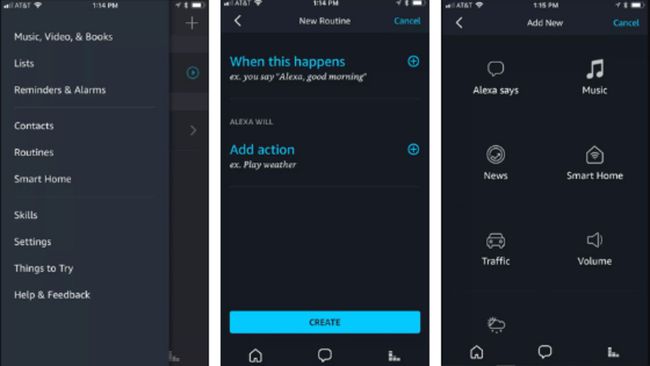
Čo sa nám páči
Špecifické pre zariadenie.
Veľa možností.
Čo sa nám nepáči
Nie je možné preskočiť akcie.
Rutiny hovoria Alexovi, aby na základe spúšťača spúšťal viacero úloh naraz. Komu vytvoriť novú rutinu v aplikácii Alexa vyberte Rutiny z ponuky a kliknite na + (plus) prejdite na obrazovku Nový postup. Vyberte kritériá, akcie a zariadenia, ktoré chcete použiť na vytvorenie a prístup k vlastnej rutine pre vaše zariadenie.
10
z 13
Prihláste sa, kým ste preč

Čo sa nám páči
Na vstup je potrebné povolenie.
Prihláste sa z ľubovoľného miesta pomocou aplikácie.
Čo sa nám nepáči
Na zobrazenie okolia je potrebné zariadenie Echo s obrazovkou.
Použitie musí byť povolené.
S funkcia drop-in, môžete sa prihlásiť cez akékoľvek zariadenie, aj keď ste mimo domova. Po aktivácii funkcie vyberte Drop-in z Komunikujte obrazovke a vyberte zariadenie, s ktorým sa chcete spojiť.
11
z 13
Vlastné bleskové brífingy
Čo sa nám páči
Rozsiahly zoznam dostupných klipov.
Prispôsobte si poradie, v ktorom hrajú.
Čo sa nám nepáči
Žiadny spôsob, ako preskočiť položky.
Mnohé dostupné záznamy sú zastarané alebo nemajú žiadny obsah.
Ak poviete: „Alexa, prehraj môj bleskový brífing“, Alexa prehrá predvolené správy. Tieto prehľady si môžete prispôsobiť v aplikácii Alexa pridávaním a odstraňovaním zdrojov.
Vyberte Flash Briefing v nastavenie a vyhľadajte obsah, ktorý vás zaujíma. Ak chcete zmeniť poradie, v ktorom hrajú, ťuknite na položku Upraviť na Flash Briefing obrazovke a potom ich potiahnite a pustite v požadovanom poradí.
12
z 13
Vybudujte si DIY zručnosti
Čo sa nám páči
K dispozícii sú desiatky šablón.
Zábavné a užitočné.
Čo sa nám nepáči
Obmedzené prispôsobenie.
Amazon musí schváliť zručnosti, ak ich chcete zverejniť.
Alexa pridala skvelú funkciu s názvom Alexa Skill Blueprints. Tieto šablóny môžete použiť na vytvorenie vlastného prispôsobenia Alexa zručnosť pre domácnosť, podnikanie alebo čokoľvek iné. Ak chcete začať, prihláste sa pomocou svojho používateľského mena Amazon na adrese blueprints.alexa.com.
13
z 13
Zapnite nočné svetlo
Čo sa nám páči
V prípade potreby nastavte čas.
Používajte na viacerých zariadeniach súčasne.
Čo sa nám nepáči
Nedá sa použiť súčasne s hudbou alebo inými schopnosťami.
Nie je možné prispôsobiť farbu svetla.
Alexa môže pomôcť deťom (a dospelým) lepšie spať alebo nájsť cestu do kúpeľne v noci. Povedzte: „Alexa, otvor nočné svetlo“ a Alexov oznamovací krúžok alebo lišta sa rozsvieti.
Máte radi Alexa? Teraz existuje toľko verzií, že môže byť ťažké rozhodnúť sa, ktorú si vybrať ako ďalšiu. Tu je náš názor najlepšie zariadenia Amazon na nákup a kde ich použiť.
